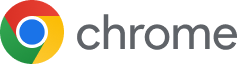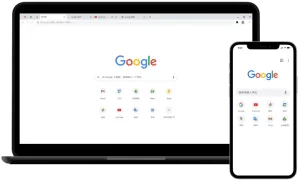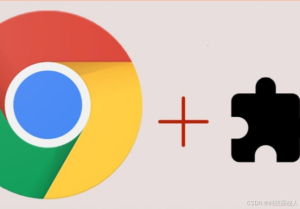简介
在如今信息高度集成的互联网时代,在线视频已经成为我们工作、学习与娱乐不可或缺的一部分。从YouTube、B站、抖音网页版,到各类在线教学平台和会议系统,视频播放的流畅与否,直接影响用户体验。而谷歌浏览器(Google Chrome)作为全球最受欢迎的浏览器之一,却时常被用户反馈出现“无法播放视频”“视频卡顿”“黑屏”“无声音”等问题。
尤其在更新浏览器版本、升级系统、安装新插件,或者切换网络环境之后,视频播放故障频繁出现,让不少用户感到困扰。更令人头痛的是,这种问题并非总是由某一个单一因素导致,而是可能涉及硬件加速、Flash支持、缓存文件、扩展冲突、系统编码缺失等多方面。
如果你也曾遇到类似困境,并迫切希望解决谷歌浏览器视频无法播放的问题,那么本文将为你提供系统而清晰的参考。我们将逐一分析导致此类问题的常见原因,提供对应的排查步骤和有效修复方法,确保你在最短时间内恢复正常浏览体验。无论你是普通用户还是办公人员,本文都将是你解决Chrome视频播放故障的实用指南。
一、谷歌浏览器无法播放视频的常见原因
1. 浏览器缓存或Cookie损坏
- 浏览器缓存积累过多,会导致加载异常。
- Cookie文件被损坏,可能导致页面脚本执行失败,影响视频加载。
2. 硬件加速功能异常
- Chrome的“硬件加速”功能依赖于显卡驱动,驱动过旧或不兼容会导致播放异常。
3. 扩展插件冲突
- 某些广告拦截类或视频下载类插件会拦截视频播放组件。
4. 网络连接问题
- DNS配置错误、网络不稳定或代理设置异常都会影响视频加载。
5. 音视频编解码组件缺失
- 某些在线视频平台使用的音频/视频编码可能需额外组件支持。
二、逐步排查与解决方案
1. 清除缓存和Cookie
路径:点击右上角「三点菜单」→ 更多工具 → 清除浏览数据 → 选择“所有时间” → 勾选“缓存图像和文件”“Cookie及其他网站数据” → 点击“清除数据”。
2. 关闭硬件加速
- 步骤:
- 1. 打开设置 → 系统
- 2. 关闭“使用硬件加速模式(如果可用)”
- 3. 重新启动浏览器
3. 检查扩展程序冲突
- 进入扩展页面(chrome://extensions/)
- 禁用所有插件 → 重启浏览器 → 测试视频是否正常播放
- 如恢复正常,逐个启用插件,找出冲突来源
4. 更换DNS或重置网络
- 推荐DNS配置:
- Google DNS:8.8.8.8 与 8.8.4.4
- Cloudflare DNS:1.1.1.1 与 1.0.0.1
5. 更新或重装浏览器
前往谷歌浏览器官方下载页面下载最新版,替换当前版本可能解决部分编码兼容问题。
三、系统设置优化建议
1. 更新显卡驱动
- 使用设备管理器或前往显卡官网(如NVIDIA、AMD)更新驱动。
2. 检查操作系统的媒体解码支持
- 在Windows系统中,确保Windows Media Feature Pack正常安装。
3. 尝试在“无痕模式”中打开视频
- 打开无痕模式(Ctrl + Shift + N)
- 访问视频页面,测试是否正常加载
四、特殊情况处理
1. YouTube无法播放
- 可能由于所在区域限制,可尝试使用合法的VPN服务。
- 检查是否安装了屏蔽视频广告的插件,如AdBlock、uBlock。
2. 国内平台视频(如B站)卡顿或黑屏
- 检查浏览器是否开启了Flash(部分旧版网页仍依赖)。
- 建议升级平台客户端或使用HTML5播放。
3. 视频有声音无画面
- 常见于显卡驱动异常或解码器冲突。
- 尝试更换播放器模式或关闭硬件加速。
五、结语总结
谷歌浏览器在视频播放领域的表现通常可靠,但在极端情况下,也可能出现播放失败、黑屏卡顿等问题。通过本文提供的多维度排查与优化方法,你可以精准定位问题并高效修复,重新获得流畅的在线视频体验。
若问题依然存在,建议切换至其他Chromium内核浏览器如Edge进行临时替代,或直接联系平台客服获取帮助。
获取最新版谷歌浏览器请访问:Google Chrome官网
为什么只有谷歌浏览器不能播放视频,其他浏览器正常?
Chrome缓存机制、插件依赖与硬件加速功能相对复杂,若配置异常更容易触发播放问题。而其他浏览器如Edge、Firefox使用不同的视频处理逻辑,因此不会同步出错。
视频播放失败时,是否有快捷键可以刷新播放器?
部分网页视频可通过快捷键Ctrl+F5(强制刷新)重载页面,有时可清除当前会话缓存,恢复播放功能。
Chrome是否支持自动修复视频播放组件?
部分情况下是的。在Chrome设置 → “重置并清理”中,点击“恢复设置为原始默认值”,可自动重置配置,有助于恢复默认播放器模块。